Perbaiki Kode Kesalahan Zoom 300 – TechCult
Bermacam Macam / / April 21, 2023
Zoom adalah salah satu aplikasi yang paling disukai untuk menyelenggarakan rapat dan berkomunikasi. Namun, beberapa pesan kesalahan mungkin masuk saat Anda sedang melakukan pekerjaan penting dan mengganggu pertemuan kita. Salah satu pesan kesalahan tersebut adalah kode kesalahan Zoom 300. Dalam panduan ini, kami akan mengajari Anda tentang apa arti kode 300 untuk Zoom dan cara mengatasinya dengan mudah.

Daftar isi
Cara Memperbaiki Kode Kesalahan Zoom 300
Jika Anda ingin melanjutkan rapat tanpa mengalami kesalahan, baca artikel ini dan ikuti metode langkah demi langkah untuk memperbaiki masalah kode kesalahan Zoom 300.
Apa Arti Kode 300 untuk Zoom?
Kode kesalahan zoom 300 berarti upaya login pengguna telah gagal. Pesan kesalahan ini biasanya muncul saat Anda mencoba masuk ke platform. Dalam kebanyakan kasus, ini mungkin merupakan kesalahan sementara dan dapat diselesaikan dengan tweaker sederhana. Jawaban atas pertanyaan apa arti kode 300 untuk Zoom akan dibahas di bagian selanjutnya.
Apa Penyebab Kesalahan 300 di Zoom?
Dengan pemahaman singkat tentang kode kesalahan Zoom 300, sekarang kita dapat mempelajari seperti apa kesalahan ini. Jawaban atas pertanyaan apa yang menyebabkan Error 300 di Zoom adalah seperti yang tercantum.
- Masalah Masuk: Kode kesalahan ditampilkan saat pengguna mencoba masuk atau mendaftar ke platform. Setiap miskomunikasi pada antarmuka antara platform dan pengguna dapat menyebabkan proses masuk yang salah. Selain itu, kredensial masuk yang salah dapat menyebabkan kode kesalahan.
- Pengaya Outlook: Meskipun add-in Outlook berfungsi sebagai faktor pembantu utama, gangguan dari add-in dapat menyebabkan kode kesalahan.
- Masalah Jaringan: Jaringan mungkin tidak cukup stabil untuk mendukung platform Zoom.
- Masalah di Zoom Server: Server Zoom mungkin tidak aktif karena alasan pemeliharaan atau mungkin diblokir karena volume dan lalu lintas pengguna yang padat.
- Konfigurasi Salah: Kadang-kadang, file sistem mungkin tidak dikonfigurasi dengan benar dan entri mereka mungkin terganggu. Selain itu, aktivitas yang ditangguhkan karena penghentian yang tidak tepat dapat menyebabkan kesalahan.
Jawaban cepat
Coba instal ulang aplikasi Zoom untuk memperbaiki kesalahan Zoom 300. Anda juga dapat menonaktifkan sementara VPN sebelum menggunakan aplikasi Zoom untuk mencegah kesalahan tersebut.
Dengan pemahaman dasar tentang seperti apa kesalahan ini, kita dapat menikmati menemukan metode untuk memperbaiki kode kesalahan.
Metode 1: Metode Pemecahan Masalah Dasar
Solusi sederhana selalu menarik karena dapat membantu kami menyelesaikan masalah dalam waktu singkat. Karena kami memiliki pemahaman tentang apa arti kode 300 untuk Zoom, kami dapat mengetahui pendekatan utama untuk memperbaikinya.
1A. Tunggu Uptime Server Zoom
Jika banyak pengguna Zoom yang mencoba masuk ke platform pada saat yang sama, server mungkin sedang down. Anda dapat memeriksa status server Zoom dan menunggu waktu aktifnya. Buka resmi Memperbesar Status Server situs web dan periksa fungsi platform.

1B. Perbaiki Masalah Jaringan
Koneksi Internet yang tepat diperlukan untuk memastikan pengoperasian platform Zoom yang efektif. Anda dapat mengikuti opsi yang diberikan di sini untuk memperbaiki masalah dengan Konektivitas Internet dan karenanya memperbaiki kesalahan Zoom 300.
- Diperlukan untuk memiliki minimal 1 Mbps Kecepatan Internet. Anda dapat memeriksa kecepatan koneksi Internet menggunakan Situs uji kecepatan di peramban web.
- Jika kecepatan internet tidak mencukupi, Anda dapat mengadopsi salah satu opsi yang diberikan di tautan ke memecahkan masalah konektivitas jaringan masalah.

1C. Pindai dan Perbaiki File Sistem
Mengedit elemen sistem secara manual dan mengubah nilainya mungkin telah salah mengonfigurasi aplikasi Zoom. Kamu bisa memindai dan memperbaiki file sistem seperti yang diinstruksikan dalam tautan untuk memulihkannya ke fungsi default.
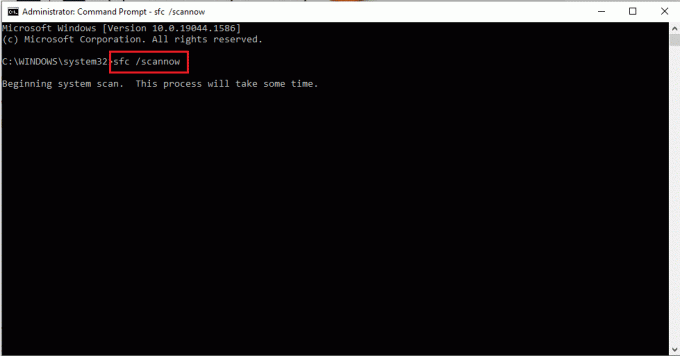
1D. Ubah Detail Dasar
Opsi potensial untuk memperbaiki kesalahan Zoom 300 adalah mengubah detail dasar akun Zoom seperti Nama belakang atau Negara. Namun ini hanya berlaku untuk akun yang dibuat secara lokal di platform karena akun yang dibuat menggunakan profil tertaut tidak dapat diubah secara khusus untuk platform Zoom.
Baca juga:Perbaiki Kode Kesalahan Zoom 2008 di Windows 10
Metode 2: Pecahkan Masalah Login
Salah satu alasan utama terjadinya kode kesalahan adalah detail login yang salah. Pandangan yang baik tentang bagaimana kesalahan ini terlihat akan menunjukkan hal yang sama. Anda dapat melakukan salah satu opsi yang diberikan di bagian ini untuk memperbaiki masalah terkait proses masuk.
Opsi I: Masukkan Kredensial Pengguna yang Benar
Dari jawaban atas pertanyaan apa arti kode 300 untuk Zoom, Anda dapat memahami bahwa memasukkan kredensial pengguna yang salah memicunya. Pastikan karakter dan angka yang diketik di bidang sudah benar.
Opsi II: Sinkronisasi ulang Akun
Jika Anda telah masuk ke platform Zoom dengan menautkan salah satu akun Anda seperti Google, Anda dapat mencoba menyinkronkan ulang akun tersebut. Opsi untuk menyinkronkan ulang akun Google Anda dijelaskan dan Anda dapat merujuk ke opsi ini untuk menyinkronkan ulang akun lain.
1. Buka Perbesar aplikasi menggunakan bilah pencarian di sudut kiri bawah.
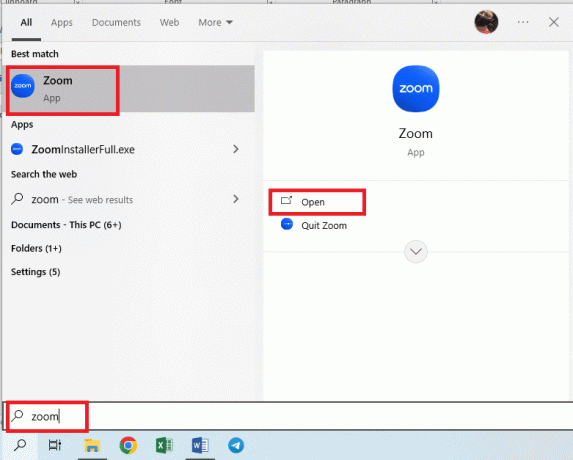
2. Klik pada Profil ikon di sudut kanan atas dan klik pada Keluar pilihan di menu.

3. Ikuti instruksi yang diberikan dalam artikel untuk keluar dari aplikasi Zoom dan luncurkan kembali seperti yang dikatakan.
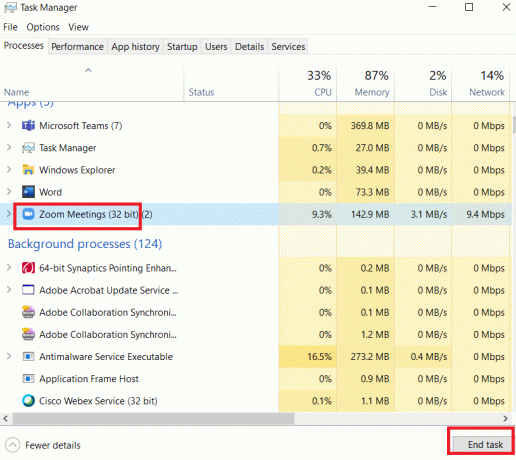
4. Klik pada Masuk tombol di jendela utama.
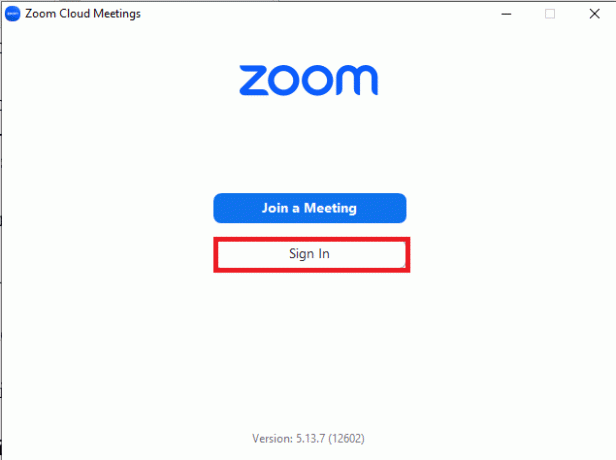
5. Klik pada Google opsi dan masuk menggunakan kredensial google Anda.

Baca juga:Perbaiki Zoom Mengatakan Anda Tidak Layak Mendaftar Zoom Saat Ini
Opsi III: Masuk kembali ke Aplikasi Zoom
Opsi selanjutnya yang direkomendasikan untuk memperbaiki masalah login adalah login ulang ke aplikasi Zoom. Seperti disebutkan dalam penyebab Error 300 di bagian Zoom, solusi ini akan menghapus semua gangguan sementara pada akun Zoom.
1. Seperti yang sudah dijelaskan sebelumnya, logout dari akun Zoom.
2. Mulai ulang Perbesar aplikasi seperti yang dikatakan.
3. Klik pada Masuk tombol dan gunakan kredensial masuk Anda untuk masuk kembali ke akun.
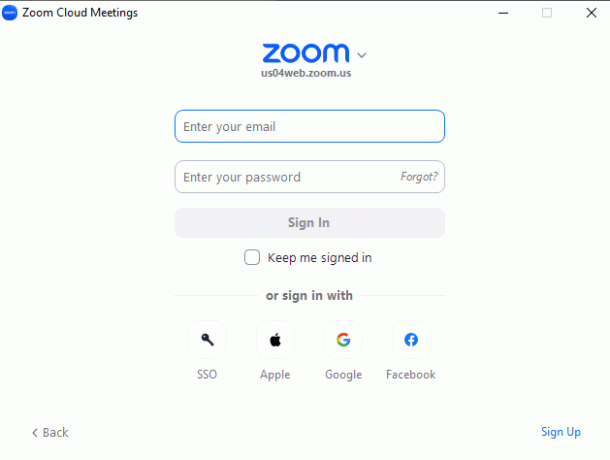
Opsi IV: Atur Ulang Kredensial
Opsi lain untuk memperbaiki masalah login dan dengan demikian memperbaiki kesalahan Zoom 300 adalah mengatur ulang kredensial login akun Zoom.
1. Luncurkan Perbesar aplikasi dan keluar dari akun Zoom seperti yang disebutkan sebelumnya.
2. Dalam Masuk halaman, klik pada Lupa? pilihan di Kata sandi bidang.
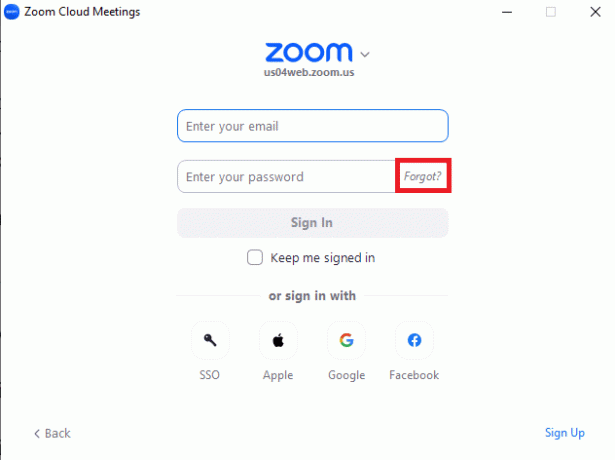
3. Setelah halaman dialihkan ke browser, berikan alamat email di kolom dan klik Mengirim tombol.

4. Gunakan tautan yang dikirim ke email Anda dan ikuti petunjuk untuk mengatur ulang kata sandi Anda.
Opsi V: Buat Akun Zoom Baru
Jika Anda tidak dapat mengidentifikasi penyebab Error 300 di Zoom, Anda dapat membuat akun Zoom baru menggunakan Mendaftar opsi dan berikan alamat email lain.

Jika Anda tidak dapat mengakses akun Zoom yang ditautkan, Anda dapat mencoba masuk ke aplikasi Zoom menggunakan opsi lain seperti Apple.
1. Buka Perbesar aplikasi dan pindah ke halaman masuk seperti yang diinstruksikan.
2. Klik pada apel pilihan.

3. Menyediakan ID Apple di lapangan dan buat akun Zoom baru.

Baca juga:Perbaiki Akun Zoom Dinonaktifkan Kesalahan
Metode 3: Hapus File Cache
File cache membantu memuat aplikasi Zoom dengan cepat. Ironisnya, ini menghabiskan banyak ruang di PC dan memperlambat kecepatan pemuatan. Anda dapat menghapus file-file ini untuk memperbaiki kesalahan Zoom 300.
Opsi I: Di Peramban Web
Opsi pertama adalah untuk bersihkan file cache di browser web seperti yang diperintahkan dalam tautan yang diberikan di sini. Ini akan membantu memuat versi web Zoom tanpa kode kesalahan Zoom 300.

Opsi II: Aplikasi Zoom
Opsi lain untuk menghapus file cache adalah dengan menghapusnya di aplikasi Zoom.
1. Ikuti instruksi yang diberikan sebelumnya untuk membuka Perbesar aplikasi.
2. Di halaman beranda, klik pada Pengaturan ikon di pojok kanan atas.

3. Pindah ke Perbesar Aplikasi tab di panel kiri dan klik pada Jernih tombol.
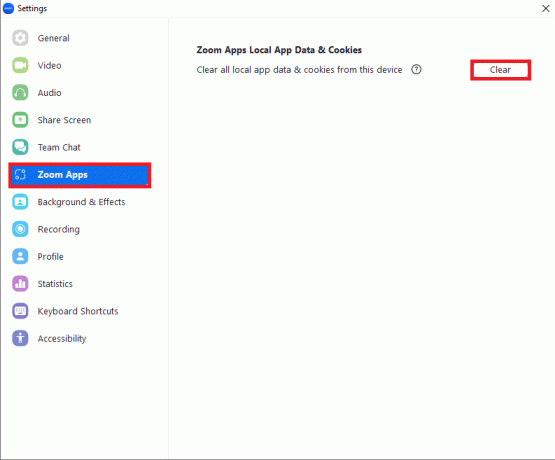
4. Klik pada Jernih tombol di jendela konfirmasi.

Baca juga:Perbaiki Zoom Tidak Dapat Mendeteksi Kamera
Metode 4: Hapus Rapat Berulang
Salah satu pengaturan yang membantu menghindari keharusan membuat rapat baru berulang kali adalah rapat berulang. Namun, ini dapat mengembalikan kode kesalahan Zoom 300 saat digunakan oleh banyak pengguna.
1. Seperti yang dikatakan sebelumnya, buka file Google Chrome aplikasi.
2. Buka situs web resmi dari Zoom masuk web dan klik pada Masuk opsi di sudut kanan atas.

3. Masuk ke akun Zoom menggunakan kredensial login Anda.

4. Dalam Mendatang tab dari Rapat halaman, klik pada Sunting tombol dari salah satu pertemuan.

5. Hapus centang Pertemuan berulang pilihan di Zona waktu bagian dan klik pada Menyimpan tombol.
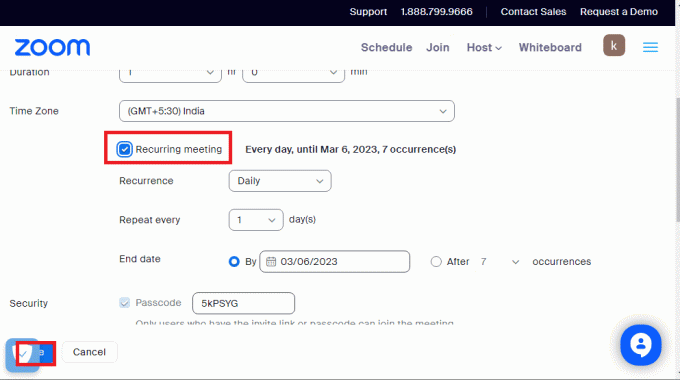
Baca juga:Perbaiki Zoom Audio Tidak Bekerja Windows 10
Metode 5: Ubah Server DNS
Sistem Nama Domain, disingkat DNS, adalah komponen penting yang membantu mengidentifikasi alamat IP PC. Ini digunakan untuk verifikasi akun di platform Zoom.
Opsi I: Siram Cache DNS
Mirip dengan cache Zoom, DNS jaringan mungkin dikaburkan dengan file cache. Anda dapat mengikuti petunjuk di link ke siram cache DNS jaringan.

Opsi II: Ubah Alamat Server DNS
DNS jaringan mungkin menyebabkan kesalahan pada platform Zoom.
- Kamu bisa setel ulang alamat DNS jaringan Anda seperti yang dikatakan di tautan untuk memastikan bahwa kesalahan telah dihapus.
- Yang terbaik adalah menggunakan alamat server Google DNS pada bidang seperti yang dijelaskan dalam artikel.

Metode 6: Perbarui Aplikasi Zoom
Aplikasi Zoom yang kedaluwarsa dapat menyebabkan masalah dan kode kesalahan dapat masuk saat Anda mencoba mengakses platform. Anda dapat mencoba memperbarui aplikasi ke perbaiki kesalahan Zoom kode 300.
Catatan 1: Diperlukan koneksi Internet yang stabil untuk menginstal pembaruan Zoom.
Catatan 2: Anda dapat mengatur pengaturan otomatis untuk memperbarui Perbesar aplikasi dari Pengaturan halaman. Klik pada Perbarui klien desktop Zoom secara otomatis pengaturan di Pembaruan Zoom bagian dari Umum tab.
1. Luncurkan Perbesar aplikasi dan klik pada Profil ikon di pojok kanan atas.
2. Klik pada Periksa Pembaruan pilihan di menu.

3A. Jika aplikasi Zoom diperbarui, Anda akan menerima pesan konfirmasi untuk hal yang sama.
3B. Jika pembaruan tersedia, itu akan mulai menginstal secara otomatis.

4. Setelah pembaruan diunduh, klik pada Install tombol.

5. Layar progres akan ditampilkan.

6. Setelah instalasi, Perbesar aplikasi akan diluncurkan kembali di PC dan Anda akan melihat pesan konfirmasi.

Baca juga:Cara Merekam Rapat Zoom Tanpa Izin di Windows 10
Metode 7: Instal ulang Aplikasi Zoom
Sebagai upaya terakhir untuk memperbaiki kode kesalahan Zoom 300, Anda dapat menginstal ulang aplikasi Zoom di PC Anda. Ini akan membantu dalam pemasangan baru aplikasi.
Langkah I: Copot Pemasangan Aplikasi Zoom
Langkah pertama dalam metode ini adalah menghapus instalan versi aplikasi Zoom yang terinstal dari PC Anda.
1. Ikuti instruksi yang diberikan di tautan ke hapus instalan aplikasi Zoom menggunakan Panel kendali aplikasi.

2. tekan Tombol Windows + E bersama-sama untuk membuka Penjelajah Windows dan arahkan ke Dokumen map.
3. Pilih Perbesar folder dan tekan Hapus kunci.

4. Ikuti instruksi yang diberikan di tautan ke nyalakan ulang PC.

Langkah II: Instal ulang Aplikasi Zoom
Langkah selanjutnya adalah menginstal ulang aplikasi Zoom di PC Anda.
1. Buka Google Chrome aplikasi seperti yang dikatakan sebelumnya.
2. Buka situs web resmi dari Klien Zoom Desktop dan klik pada Unduh tombol.

3. Klik dua kali pada berkas penyiapan di pojok kiri bawah.

4. Tunggu sampai instalasi selesai dan kemudian klik pada Selesai tombol.

Baca juga:Cara Membuat Zoom Lebih Baik Menggunakan Aplikasi Terbaiknya
Metode 8: Hubungi Tim Dukungan Zoom
Jika tidak ada metode yang disebutkan membantu memperbaiki kode kesalahan, Anda dapat menghubungi tim dukungan platform Zoo dan meminta bantuan mereka dalam hal ini. Gunakan browser web untuk membuka situs web resmi Hubungi Zoom dan kirimkan permintaan dengan rincian sebagai berikut.
- Sistem Operasi PC dan spesifikasi lainnya. Anda dapat mempelajari tentang metode untuk menemukan spesifikasi Sistem menggunakan tautan yang diberikan di sini.
- Informasikan aktivitas yang mungkin memicu kesalahan dan jelaskan apa yang Anda lakukan saat itu.
- Berikan informasi tentang rapat yang dijadwalkan seperti Meeting ID.
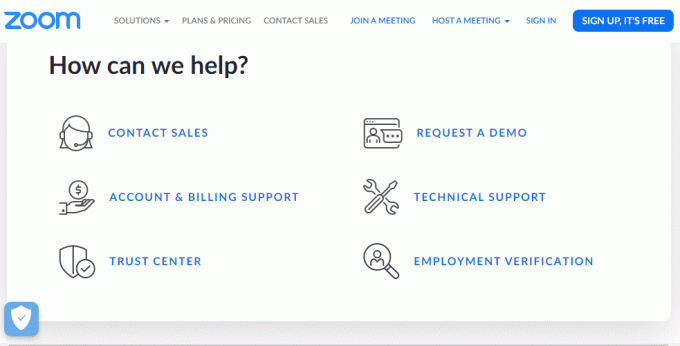
Direkomendasikan:
- 9 Cara Memperbaiki Perselisihan Terjebak di Layar Abu-abu
- Mengapa Spotify saya Terus Berhenti di 10 Detik?
- Perbaiki Gambar Profil Zoom Tidak Ditampilkan di Rapat
- Perbaiki Kode Kesalahan Zoom 103033 di Windows 10
Artikel tersebut menjelaskan metode untuk memperbaikinya Kode kesalahan zoom 300. Mohon luangkan beberapa menit untuk mengirimkan pertanyaan dan saran Anda kepada kami di bagian komentar.
Elon adalah penulis teknologi di TechCult. Dia telah menulis panduan cara kerja selama sekitar 6 tahun sekarang dan telah membahas banyak topik. Dia suka membahas topik yang terkait dengan Windows, Android, dan trik serta tips terbaru.



